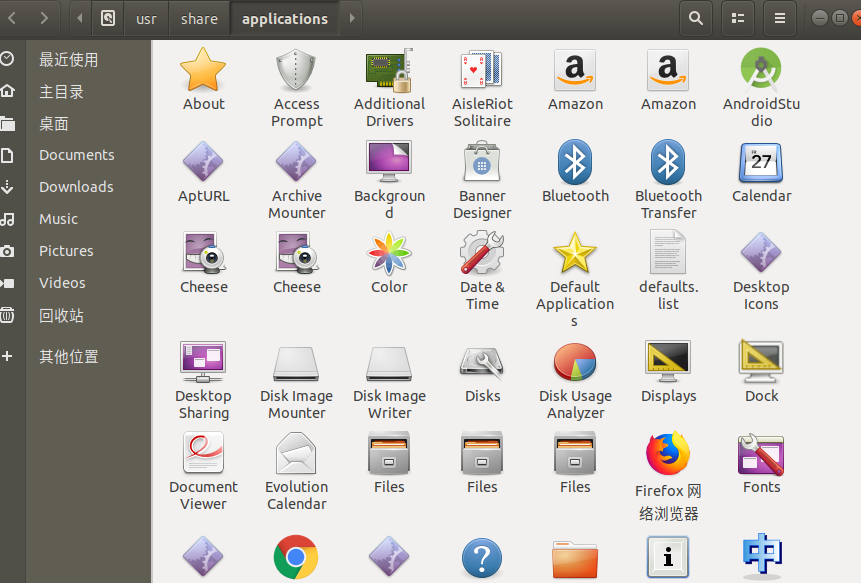Ubuntu 下 Android Studio 安装与配置
本文主要记录一下 Ubuntu 环境下 Android Studio 的安装和配置,方便查找使用。
Android Studio 安装
Android Studio 下载地址:
https://developer.android.com/studio
下载后,直接解压即可。
然后进入 /android-studio/bin/ 文件下,会看到一个studio.sh的执行文件。
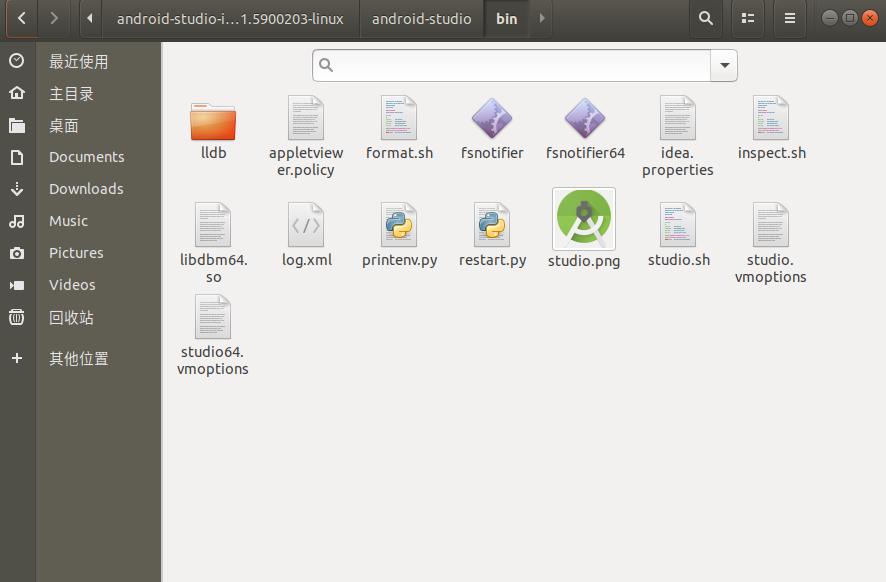
终端命令进入 /android-studio/bin/ , 执行命令 ./studio.sh ,进行安装即可,没啥好说的。
1 | cd android-studio/bin |
Android Studio 配置
配置 Android 环境变量
终端命令:
1 | sudo gedit ~/.bashrc |
在文档末尾添加:
1 | 配置 Android 环境变量 |
NDK 需要单独去下载:
https://developer.android.google.cn/ndk/downloads/older_releases.html
注意需要执行下面的命令,使修改生效。
1 | source ~/.bashrc |
设置 Android Studio 别名
1 | 你的android studio安装路径 |
然后,就可以用命令行执行命令 as 启动 Android Studio 了。
制作启动图标
制作一个启动图标,方便鼠标点击启动。
终端命令进入 /android-studio/bin/ ,新建一个 Studio.desktop 文件,然后打开。
1 | gedit Studio.desktop |
输入以下内容:
1 | [Desktop Entry] |
保存。
右键该文件 > 属性 > 权限 > 选择允许作为程序执行文件,这个时候文件名和图标都会相应改变了。
好了,双击可以启动 Android Studio 了。
将启动图标添加到 /usr/share/applications/下。
1 | sudo mv /home/jaqen/Downloads/android-studio-ide-191.5900203-linux/android-studio/bin/Studio.desktop /usr/share/applications |
终端命令:
1 | nautilus usr/share/applications |